株式会社魚津システムさんに『KeySYNC』というInDesign用あふれ処理プラグインがあります。このプラグインのあふれ処理が、なかなか便利なのでレポートさせていただきます。
※有償版・無償版とあり、どちらも基本的な機能は同じですが、無償版はインターネットに接続する必要があり、また広告が表示されます。
『KeySYNC』を使用すると、テキストフレームや表から文字があふれた際に、「フレームサイズやセルサイズを大きくしてあふれを解消する」あるいは「フレーム内にテキストが収まるよう、テキストに何らかの処理をする」といったことが簡単に実行できます。
まずは、以下のURLから申請をして、プラグインをダウンロードします(CS4〜CS6、Mac版・WIndows版)。
http://www.u-sys.net/free_keysync_overflow/
プラグインをダウンロードしたら、InDesignの[Plug-Ins]フォルダにインストールします(下図)。

InDesignを起動するとKeySYNCメニューが追加されているので、メニューから[あふれ処理パレット(AD)]を選択します(下図)。

[KeySYNC あふれ処理]パネルが表示されるので、まずは[設定]ボタンをクリックします(下図参照)。
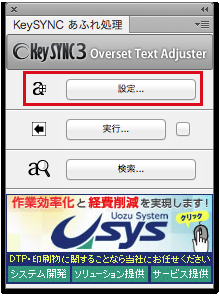
[あふれ処理]ダイアログが表示されるので、ポップアップメニューから[フレームサイズ/セルサイズを調整]を選択して、目的に応じて各項目を設定します(下図)。
この設定では、テキストフレームや表のセルサイズを大きくすることで、テキストのあふれを解消できます。
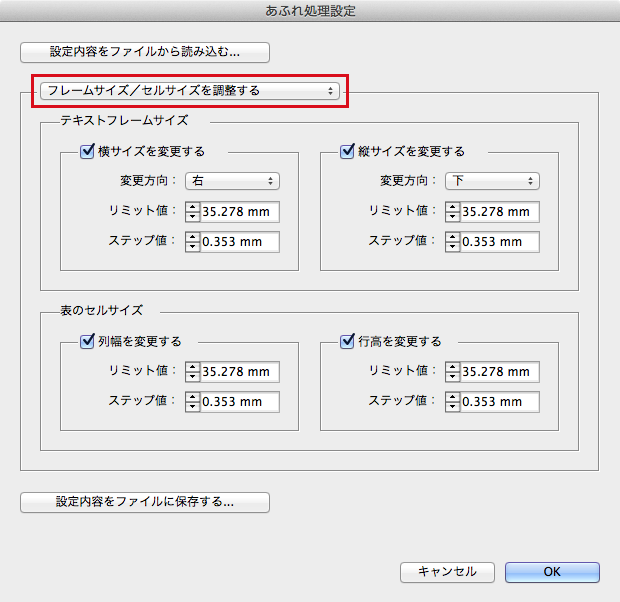
次に、ポップアップメニューから[文字を調整する]を選択します。
すると[処理タイプ]に[フォントサイズ]や[長体][行送り][字送り][文字ツメ]のいずれかを選択可能になります(下図)。つまり、文字のふあれを解消する方法として、いくつかの選択肢があるということです。

では、下図のようなテキストのあふれを解消させるために、自分なりの設定を作成してみましょう。
ここでは、「文字を調整する」ことでテキストのあふれを解消してみたいと思います。

まずは、文字を詰めることであふれを解消したいので[処理タイプ]に[文字ツメ]を選択します。あまり詰めすぎも好きではないので、[リミット値]を「50%」としました。また、[ステップ値]を設定すれば、何%刻みでツメの調整を実行するかも指定できます。
設定ができたら[追加]ボタンをクリックします(下図)。

すると、設定した内容が登録されます(下図)。

次に、[文字ツメ]の適用だけでは対処できなかった時の処理を指定します。
[長体]の[リミット値]を「70%」、[ステップ値]を「1%」とし、さらに[行送り]の[リミット値]を「20H」、[ステップ値]を「0.25H」とし、[OK]ボタンをクリックして、設定を保存しました(下図)。

[KeySYNC あふれ処理]パネルに戻るので、選択ツールでテキストフレームを選択し、[実行]ボタンをクリックします(下図)。

[あふれ処理実行]ダイアログが表示されるので、[処理対象]等を指定し、[OK]ボタンをクリックします(下図)。

あふれていたテキストに対して、あふれ処理が適用されます(下図)。

このように、テキストのあふれ処理をさせる場合でも、どういった処理をどの程度、どういった順番で適用させるかが指定できるのが、このプラグインの便利なところです。
なお、『KeySYNC』の詳しい使用方法は、以下のURLにあるマニュアルをご覧下さい。
http://www.u-sys.net/free_keysync_overflow/








